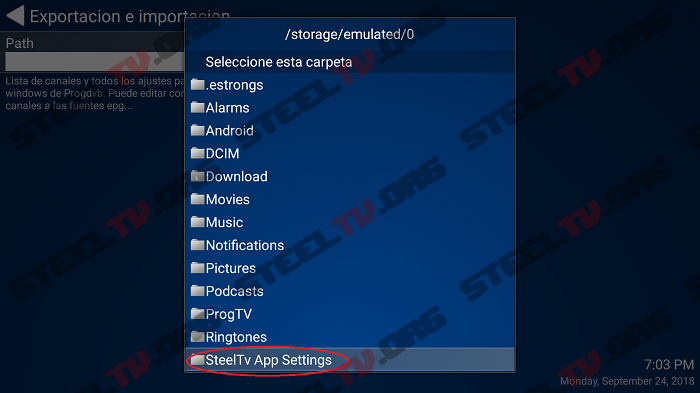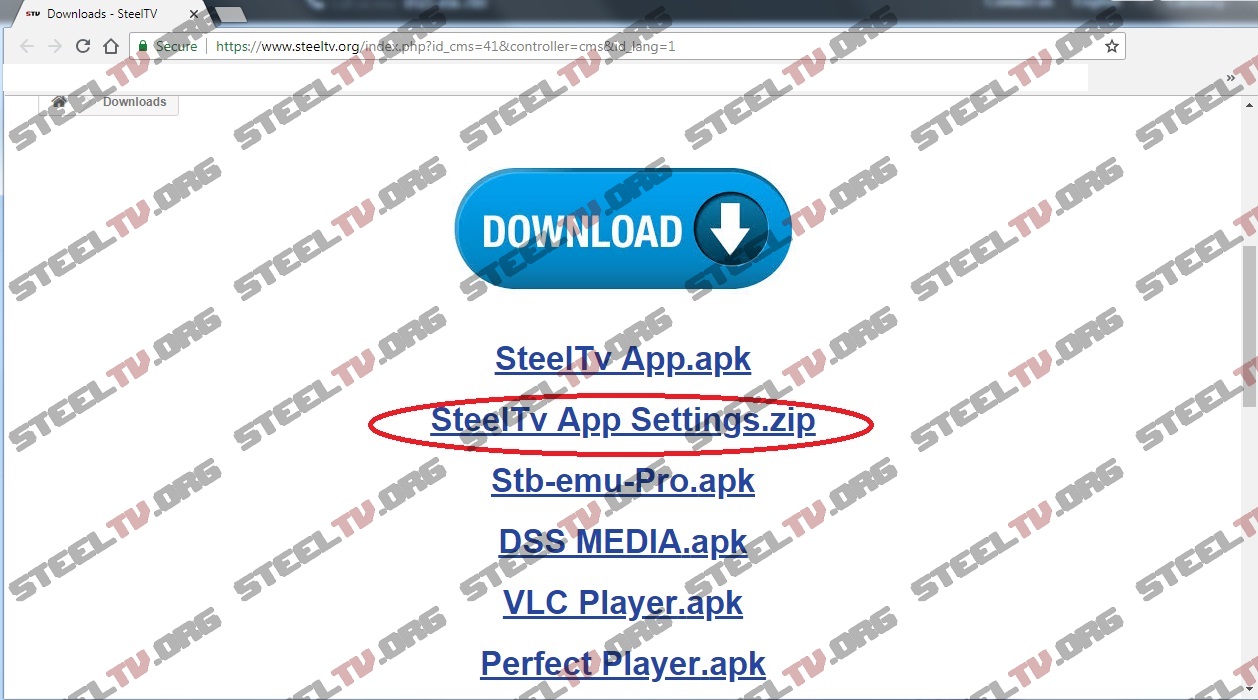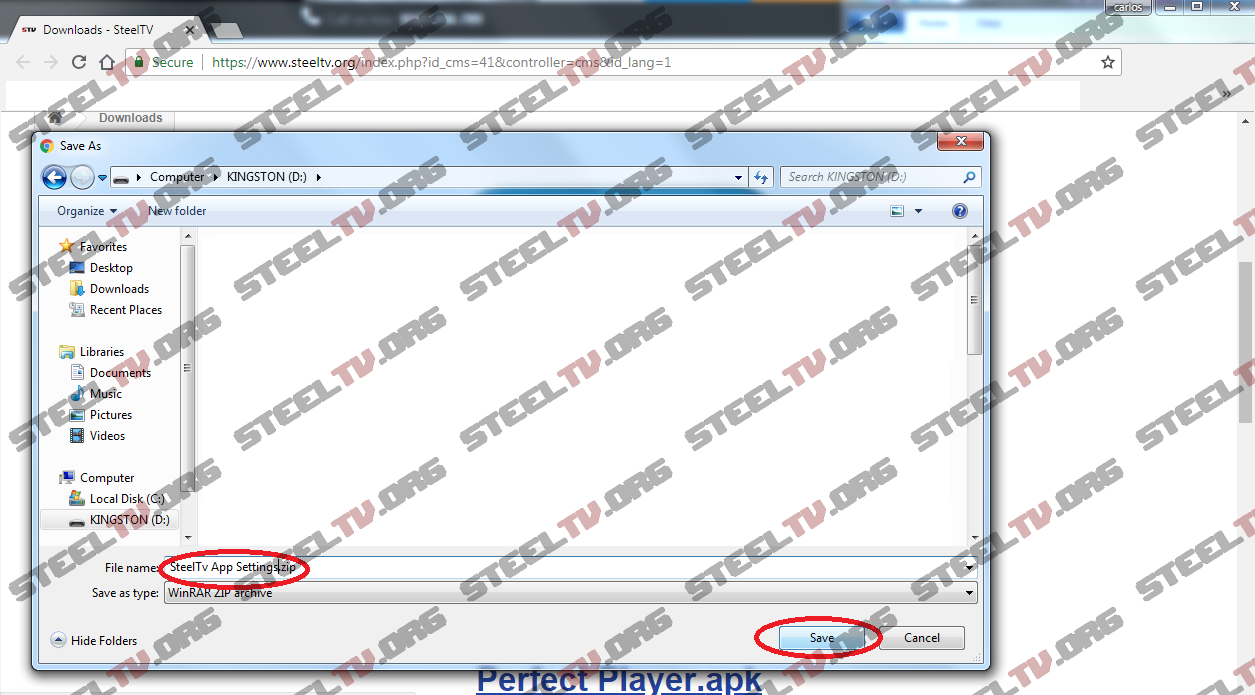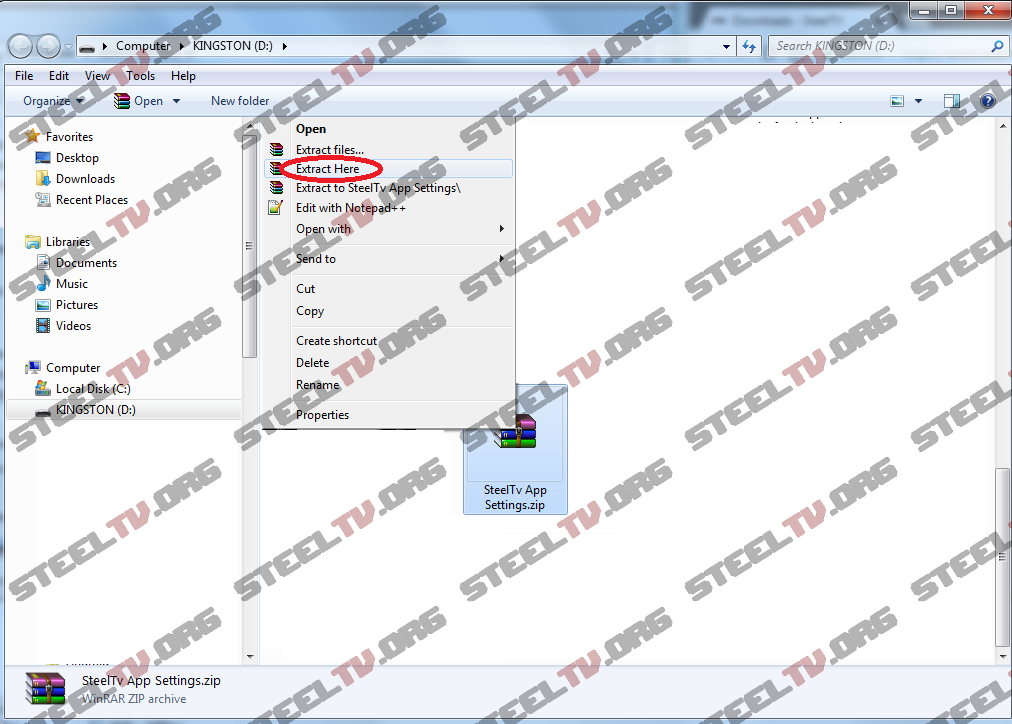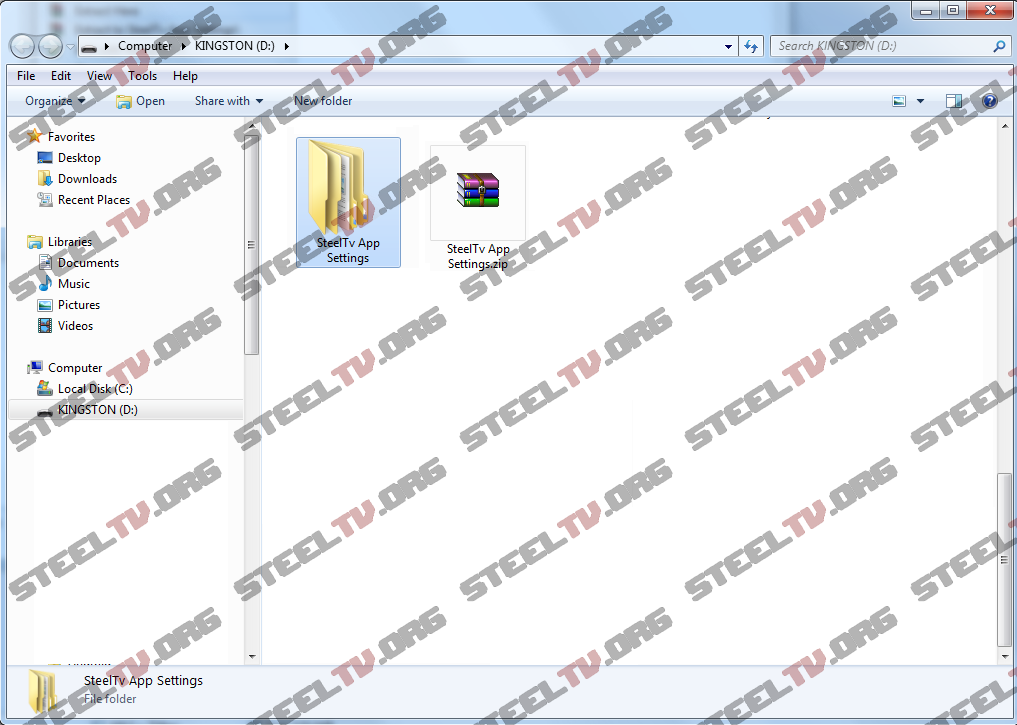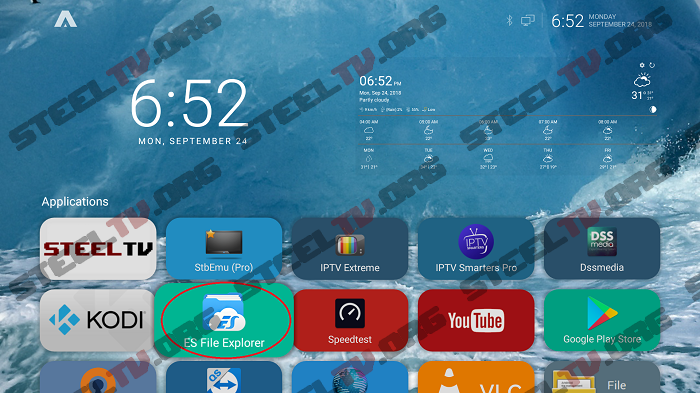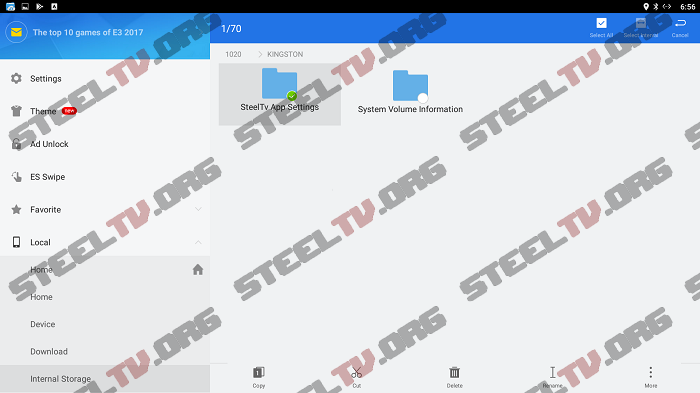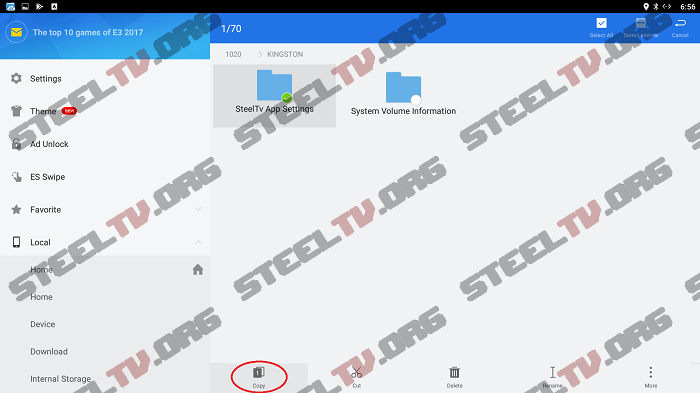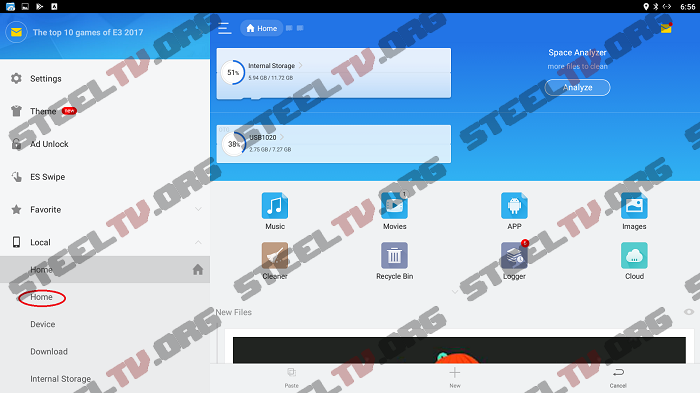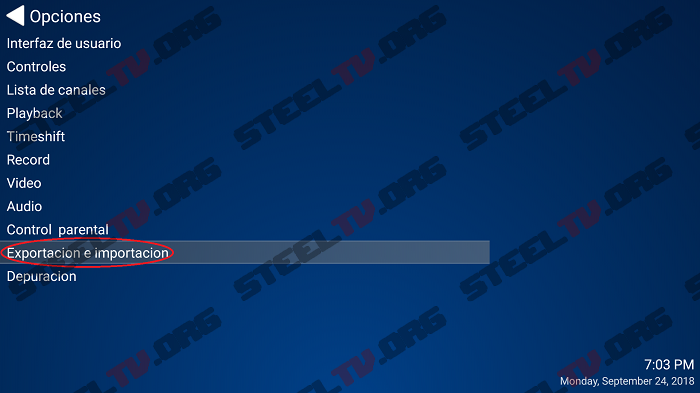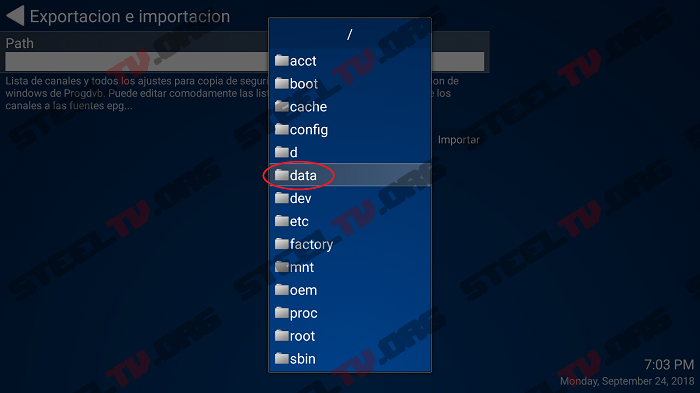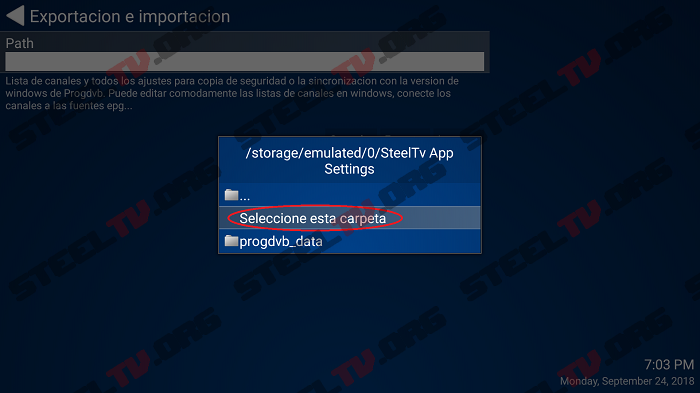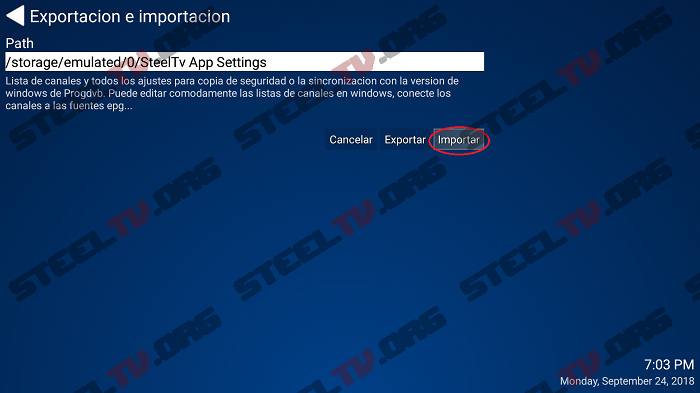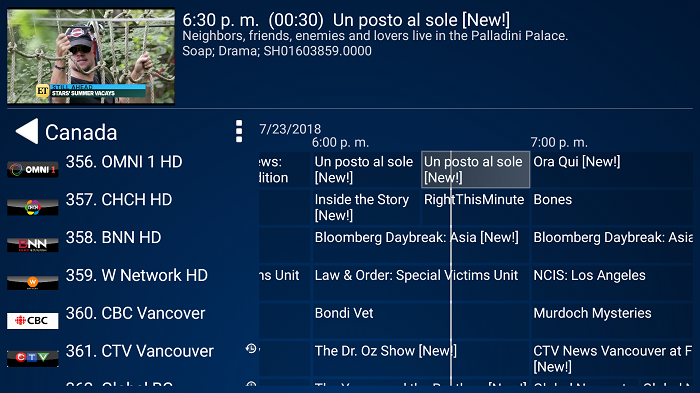Para evitar la molestia de ir paso a paso en la configuración, solo importa el archivo.
(Use este método para exportar cualquier aplicación a su dispositivo Android)
En su computadora, inserte una memoria flash USB y
vaya a la "página de descargas" y descargue
“SteelTv App Settings.zip”
Descargar a la unidad de memoria USB.
Ahora haga clic en el archivo zip con el botón derecho en
su mouse y seleccione extraer aquí.
Ahora tiene una carpeta llamada “StellTv App Settings”.
Expulse la unidad de memoria USB e insértela en
el puerto USB de su dispositivo Android.
Abra Es File Explorer y vaya a la unidad USB.
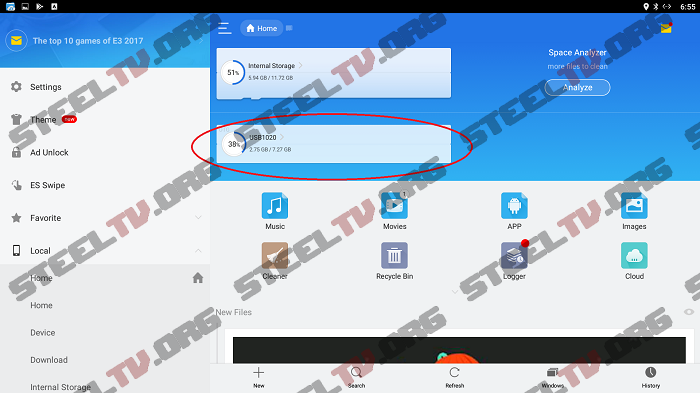
Encuentra la carpeta y mantén presionado Ok en tu control
remoto y una marca aparecerá en la carpeta.
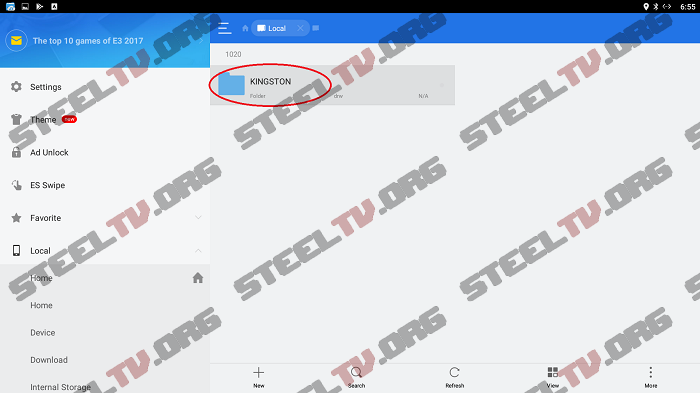
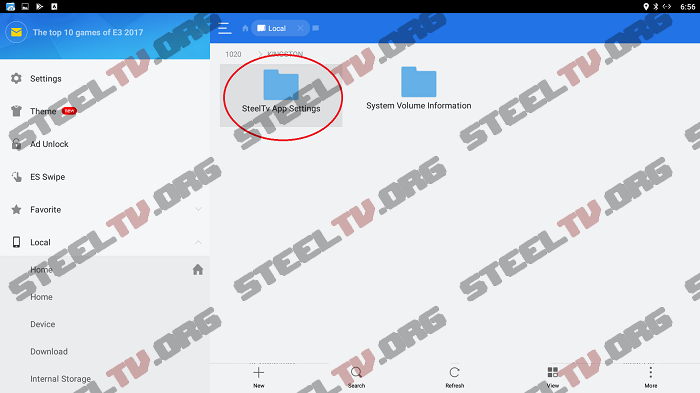
Ahora ve a la parte de abajo donde dice “COPY” y haz clic en él.
Ahora ve a Inicio y haz clic en él, se mostrarán varias opciones,
clic en HOME e ir a donde dice “paste” y dar clic ok.
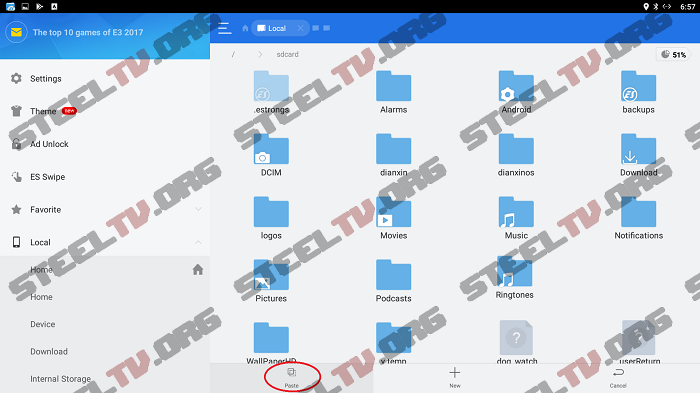
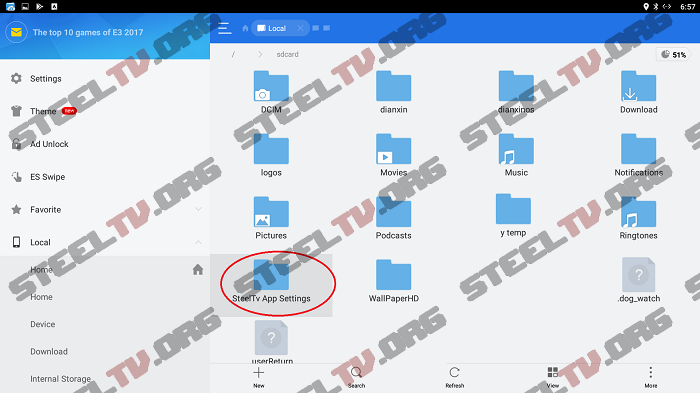
Ahora ve a la pantalla de inicio en tu dispositivo Android
y comienza la aplicación STEELTV.
Vaya al menú de Inicio y seleccione "Opciones" y
vaya a "Importar y Exportar"
Clic en "Path"
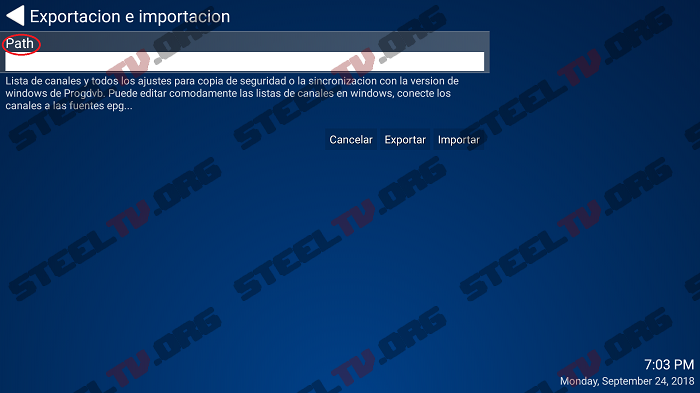
Aparecerá un menú, haga clic en “DATA”
Ahora navega hasta encontrar “SteelTv App Settings” y haz clic en ella.